如何取消Win10语音识别开机启动? 取消Win10语音识别开机启动的方法
时间:2017-07-04 来源:互联网 浏览量:
今天给大家带来如何取消Win10语音识别开机启动?,取消Win10语音识别开机启动的方法,让您轻松解决问题。
纯粹属于无事生非!自己开启Win10语音识别后,他总是自动开机自动启动,每次都需要手动关闭,真是自找麻烦呐!琢磨来琢磨去,原来关闭Win10语音识别开机启动竟然是这样的,如果您刚好也遇到了这个问题,相信下面的内容,是您希望了解的!来看看具体的操作方法,相信相关截图会让您一目了然。
第一步、右键单击开始按钮,或者按下Win+X组合键,菜单中点击选择“控制面板”
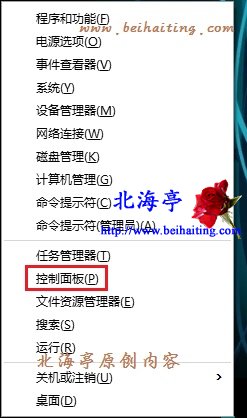
第二步、在控制面板大图标查看方式下,在底部找到语音识别,单击打开
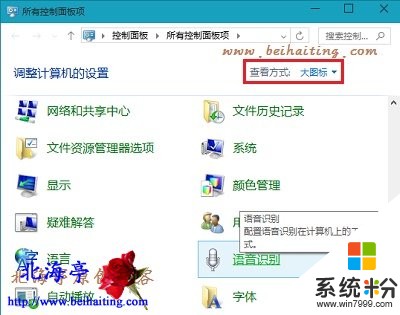
第三步、在语音识别窗口,点击左侧“高级语音选项”

第四步、在语音属性对话框,在语音识别选项下,在用户选项下,找到并取消“启动试运行语音识别”后,点击底部确定按钮就可以了!

怎么取消Win10语音识别开机启动的内容,希望您喜欢!
扩展阅读:Win10阅读器在哪里,Win10系统下PDF格式文件怎么打开?
(责任编辑:IT信息技术民工)以上就是如何取消Win10语音识别开机启动?,取消Win10语音识别开机启动的方法教程,希望本文中能帮您解决问题。
我要分享:
上一篇:Win10如何修改盘符 Win10修改盘符的方法 Win10 修改盘符 Win10修改盘符的方法
下一篇:Win10如何修改盘符(含磁盘分区及光驱盘符)? Win10修改盘符(含磁盘分区及光驱盘符)的方法
相关教程
- ·打开语音系统 Win10语音识别功能如何打开
- ·Win10语音识别怎么关闭?关闭Win10语音识别的操作方法!
- ·Win10系统迅雷影音开机启动取消不了怎么办?完美禁用迅雷影音开机启动!
- ·Win10如何取消|禁止QQ开机启动?Win10如何设置QQ开机不启动?
- ·win10开机密码如何取消 win10开机密码取消的方法
- ·win10如何取消开机自动诊断|win10取消开机诊断的方法
- ·桌面文件放在d盘 Win10系统电脑怎么将所有桌面文件都保存到D盘
- ·管理员账户怎么登陆 Win10系统如何登录管理员账户
- ·电脑盖上后黑屏不能唤醒怎么办 win10黑屏睡眠后无法唤醒怎么办
- ·电脑上如何查看显卡配置 win10怎么查看电脑显卡配置
win10系统教程推荐
- 1 电脑快捷搜索键是哪个 win10搜索功能的快捷键是什么
- 2 win10系统老是卡死 win10电脑突然卡死怎么办
- 3 w10怎么进入bios界面快捷键 开机按什么键可以进入win10的bios
- 4电脑桌面图标变大怎么恢复正常 WIN10桌面图标突然变大了怎么办
- 5电脑简繁体转换快捷键 Win10自带输入法简繁体切换快捷键修改方法
- 6电脑怎么修复dns Win10 DNS设置异常怎么修复
- 7windows10激活wifi Win10如何连接wifi上网
- 8windows10儿童模式 Win10电脑的儿童模式设置步骤
- 9电脑定时开关机在哪里取消 win10怎么取消定时关机
- 10可以放在电脑桌面的备忘录 win10如何在桌面上放置备忘录
win10系统热门教程
- 1 w10电脑取得系统最高管理员权限的方法
- 2 win10开机关键错误怎么回事,win10开机关键错误的解决方法
- 3 win10计算机管理没有用户和组 win10计算机管理中没有本地用户和组解决方法
- 4Win10彻底卸载自带应用PowerShell命令图文教程
- 5win10 rs2预览版14936有哪些更新
- 6W10之家:升级Win10系统后Wifi无线网络经常掉线的处理方案
- 7win10 esd怎么转换iso win10 esd转换iso的方法
- 8win10调节鼠标灵敏度怎么设置.win10调节鼠标灵敏度的方法
- 9安装win10系统时解决500兆系统保留分区的方法 如何解决安装win10系统时有500兆的系统保留分区
- 10Win10一周年正式版KB3213986累积更新离线下载(14393.693)
最新win10教程
- 1 桌面文件放在d盘 Win10系统电脑怎么将所有桌面文件都保存到D盘
- 2 管理员账户怎么登陆 Win10系统如何登录管理员账户
- 3 电脑盖上后黑屏不能唤醒怎么办 win10黑屏睡眠后无法唤醒怎么办
- 4电脑上如何查看显卡配置 win10怎么查看电脑显卡配置
- 5电脑的网络在哪里打开 Win10网络发现设置在哪里
- 6怎么卸载电脑上的五笔输入法 Win10怎么关闭五笔输入法
- 7苹果笔记本做了win10系统,怎样恢复原系统 苹果电脑装了windows系统怎么办
- 8电脑快捷搜索键是哪个 win10搜索功能的快捷键是什么
- 9win10 锁屏 壁纸 win10锁屏壁纸设置技巧
- 10win10系统老是卡死 win10电脑突然卡死怎么办
